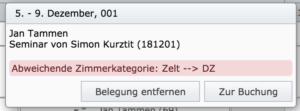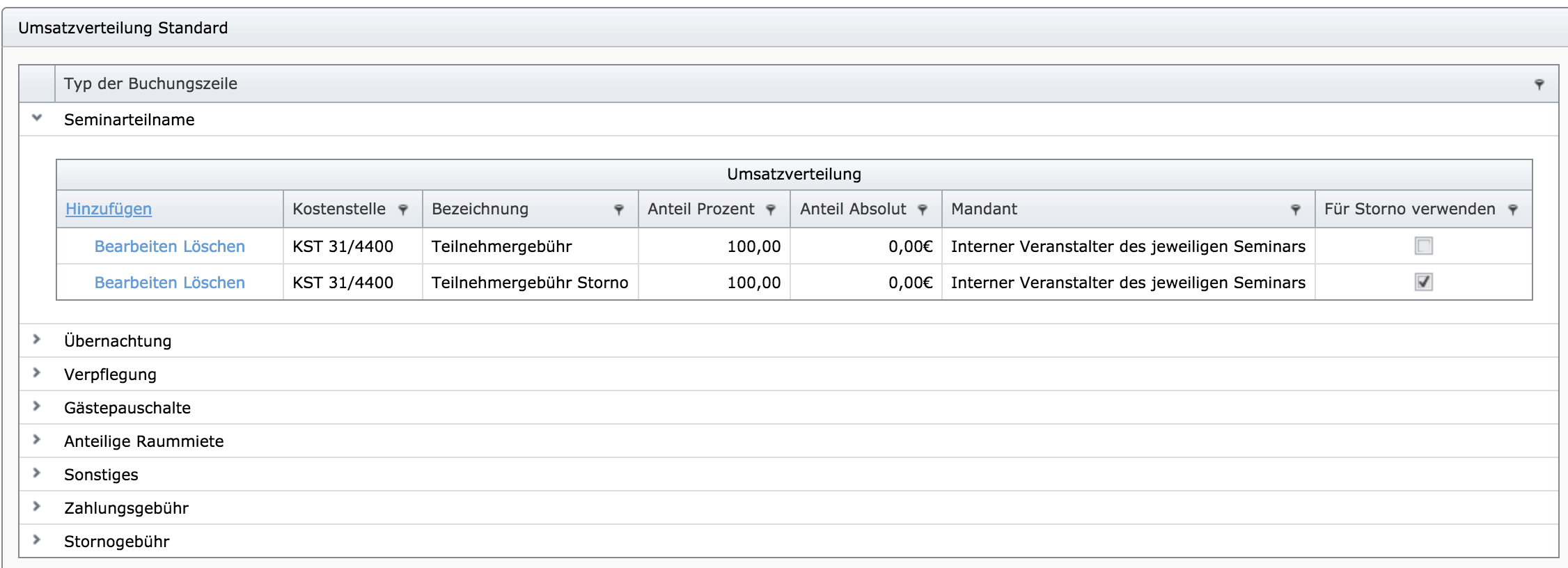Rechnungsversand per Stapelverarbeitung, No-Show-Gebühren einfacher eintragen und viele weitere Verbesserungen
Gern möchten wir hiermit die neuesten Funktionen und Verbesserungen des letzten SeminarDesk-Updates vom 26. November 2018 mit euch teilen.
Mehrere Rechnungen auf einmal per E-Mail versenden
Dazu wird die „Stapelbearbeitung“ von einer Rechnungsliste aus (z.B. der Liste aller Rechnungen oder für einen bestimmten Seminartermin) aufgerufen.
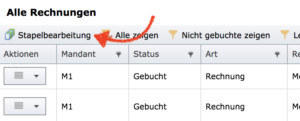
In der Stapelverarbeitung können dann die gewünschten Rechnungen über die Auswahlboxen markiert und anschließend über „Per E-Mail senden“ der Versand gestartet werden.
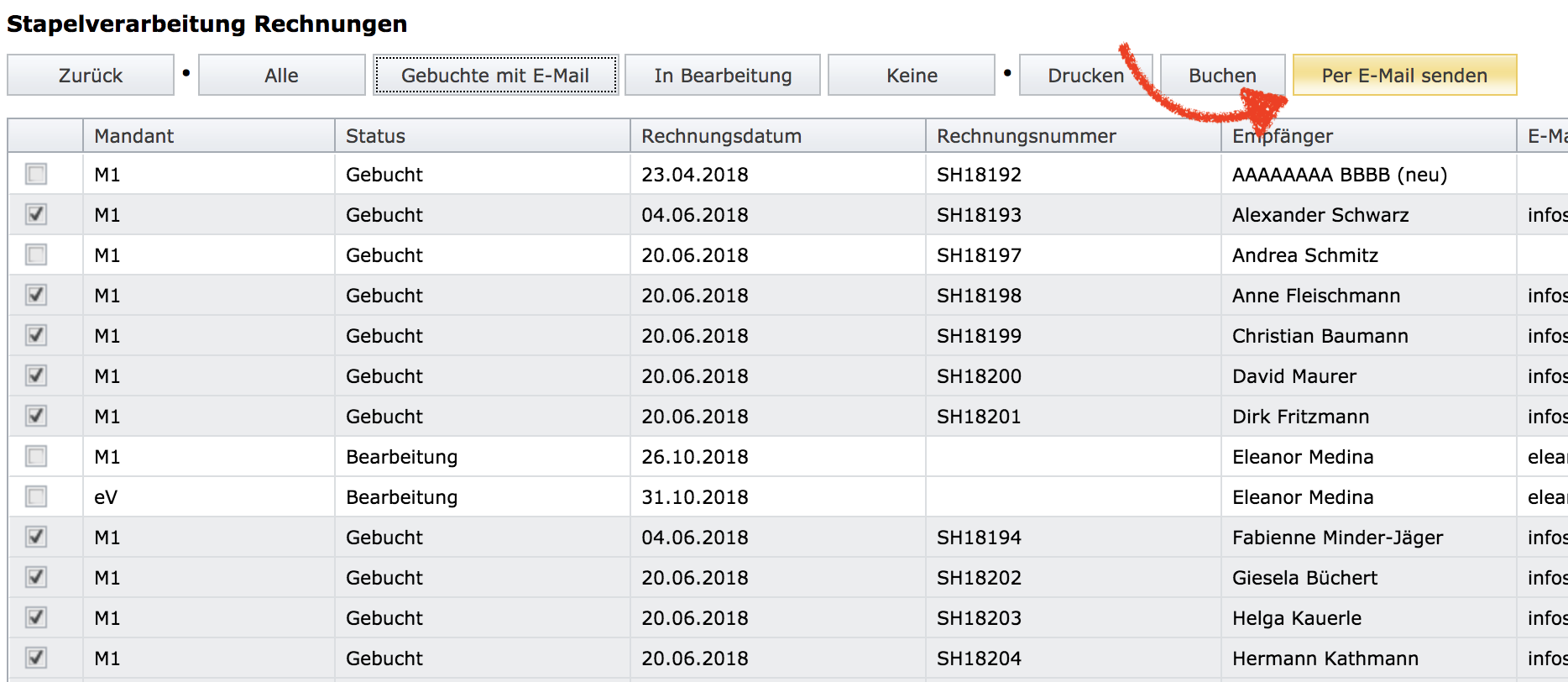
Über den Button „Gebucht mit E-Mail“ können mit einem Klick alle Rechnungen gewählt werden, bei denen für den Empfänger eine E-Mail-Adresse hinterlegt ist.
Hinweis: Es können nur Rechnungen im Status „Gebucht“ oder „Storniert“ per E-Mail verschickt werden!
Verbesserte Darstellung in der Zimmerbelegung
Weicht der zugewiesene Zimmertyp vom gebuchten ab, so zeigt SeminarDesk dies über ein Doppelpfeil-Symbol im Zimmerbelegungsbalken an. Fährt man mit der Maus über die Belegung, öffnet sich ein Tooltip, der dann auch noch einmal Details zu der Abweichung anzeigt.
Außerdem gibt es hier nun die Möglichkeit, die Belegung wieder zu entfernen oder direkt zu der jeweiligen Buchung zu springen.
„Geblockte“ Zimmerbelegungen werden nun mit orangefarbenen Streifen markiert, sodass diese auf einen Blick von normalen Belegungen zu unterscheiden sind. Belegungen im Status „Angefragt“ werden ebenfalls farbig (grau/grün gestreift) hervorgehoben dargestellt.
Zu guter Letzt wird die Überbelegung eines Zimmers nun über ein neues Symbol (2 Personen) visualisiert.

No-Show-Gebühren einfach eintragen
Möchte man eine Buchung in den Status „NoShow“ überführen, so kann man nun direkt die „No-Show-Gebühren“ eintragen. Dazu öffnet sich nach dem Klick auf „NoShow“ ein Dialog – analog zur Stornierung einer Buchung – in dem die Positionen gewählt werden können, für die der Status gesetzt werden soll. Außerdem kann für jede Position die ggf. zu berechnende Gebühr eingetragen werden:
Für jede Zeile, für die eine Gebühr angegeben wird, wird der Preis der jeweiligen Buchungszeile entsprechend angepasst. So kann anschließend eine Rechnung über die „No-Show-Gebühr“ erstellt werden.
Übrigens: Wird keine der Positionen angekreuzt, so werden alle auf den Status „NoShow“ gesetzt. Dies ist nun auch bei der Stornierung einer Buchung der Fall.
Gäste und Buchungsdetails
In der Tabelle der „Gäste und Buchungsdetails“ in einer Buchung werden nun noch ausstehende Zimmerzuweisungen oder Abweichungen des gebuchten vom tatsächlichen Zimmertypen farblich hervorgehoben:
Außerdem gibt es am Ende der Tabelle nun eine Summenzeile, in der man auf einen Blick z.B. sehen kann, wie viele Gäste in der Buchung sind oder welche Gesamtbeträge sich für die einzelnen Positionen ergeben.
Umsatzverteilung bei Stornogebühren
Bei der Umsatzverteilung für die Seminarabrechnung ist SeminarDesk nun noch flexibler geworden. So können in der “Umsatzverteilung Standard” nun Einträge mit der Option “Für Storno verwenden” erstellt werden:
Wenn im System ein solcher Eintrag für einen bestimmten Buchungszeilentyp hinterlegt ist, ordnet SeminarDesk bei der Stornierung dieser Zeile den jeweiligen Umsatz nicht dem Typen „Stornogebühr“, sondern abweichend diesem Typen zu. Im obigen Beispiel werden also stornierte Seminargebühren zu 100 % der dem Typ „Seminarteilnahme“ mit der fiktiven Kostenstelle KST 31/4400 und der Bezeichnung „Stornogebühr“ zugeordnet.
Wir freuen uns wie immer auf euer Feedback!
Herzliche Grüße von
Christoph, Simon und Jan.